Photoshop制作美味可口的釉彩风格饼干字教程
思缘论坛 发布时间:2018-01-08 15:35:19 作者:邪恶女神  我要评论
我要评论
本教程教脚本之家的文字特效学习者使用Photoshop制作美味可口的釉彩风格饼干字,教程主要向您展示如何使用Photoshop的画笔设置、图层样式和调整图层来创建一个有趣的釉面饼干文本效果
ps怎么制作饼干字?之前小编给大家也分享过很多ps制作饼干字的教程,今天的教程将教大家如何使用Photoshop制作美味可口的釉彩风格饼干字,教程是由作者从英文教程翻译而来,可能会有些不准确,希望大家见谅,好了,话不多说,一起去看看具体的制作步骤吧!
最终效果:

具体步骤:
1、如何创建渐变背景和文本层
步骤1:创建一个新的 1000 x 800像素文档,,新建渐变填充图层,左侧颜色 #e8d2d6,右侧颜色 #ddbcc0 ,角度 107,样式 线性(附上PSD画布大小800*640,仅供参考)

步骤2:使用字体 Sniglet 创建文本,大小 250像素,可以直接创建整个单词,或单独创建字母,如是后者,请确保将每个图层都放在“字母”组中。

2、如何创建和保存描边画笔预设
步骤1:选择画笔工具并打开画笔面板,选择硬边圆画笔,设置如下

形状动态

步骤2:单击画笔面板右下角的“创建新画笔”图标,并命名为“饼干描边”然后确定

相关文章
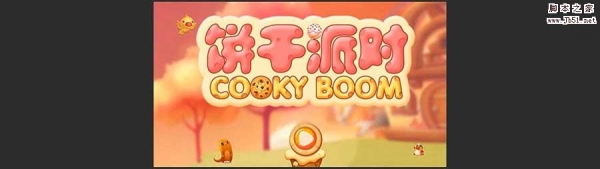 本教程教脚本之家的文字特效学习者使用ps设计萌萌的卡通风格饼干字体效果的方法,教程制作的饼干字体效果很漂亮,非常实用,属于速成法,感兴趣的朋友欢迎前来一起学习2017-10-26
本教程教脚本之家的文字特效学习者使用ps设计萌萌的卡通风格饼干字体效果的方法,教程制作的饼干字体效果很漂亮,非常实用,属于速成法,感兴趣的朋友欢迎前来一起学习2017-10-26 这篇教程是向脚本之家的朋友分享photoshop简单制作漂亮的小饼干字体方法,教程制作出来的字体非常漂亮,难度也不是很大,适合新手来学习,推荐到脚本之家,一起来看看吧2017-03-05
这篇教程是向脚本之家的朋友分享photoshop简单制作漂亮的小饼干字体方法,教程制作出来的字体非常漂亮,难度也不是很大,适合新手来学习,推荐到脚本之家,一起来看看吧2017-03-05- ps怎么制作巧克力饼干字体?儿童很喜欢巧克力口味的饼干,该怎么制作巧克力饼干字体来宣传这个饼干呢?下面我们就来看看详细的教程,需要的朋友可以参考下2016-08-02

Photoshop利用图层样式、浮雕和光影效果制作逼真的巧克力饼干字
今天小编教大家使用PS图层样式、浮雕和光影效果制作逼真的巧克力饼干字,教程很简单,喜欢的朋友可以一起来学习2016-08-01 今天小编教大家使用PS利用图层样式制作简单的橙色饼干字,教程效果很美,喜欢的朋友可以一起来学习2016-01-22
今天小编教大家使用PS利用图层样式制作简单的橙色饼干字,教程效果很美,喜欢的朋友可以一起来学习2016-01-22


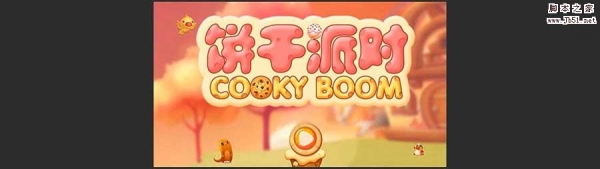



最新评论